Apple Vision Proユーザガイド
- ようこそ
- ほかの人がApple Vision Proを使えるようにする
-
- Apple Music Classical
- ブック
- カレンダー
- キャプチャ
- 時計
- 恐竜たちとの遭遇
- ホーム
- マップ
- マインドフルネス
- News
- Numbers
- Pages
- ポッドキャスト
- リマインダー
- Shazam
- ショートカット
- 空間ギャラリー
- 株価
- ヒント
- ボイスメモ
- 著作権および商標
Apple Vision Proのバッテリーを充電する/バッテリー残量を確認する
Apple Vision Proはバッテリーの充電中でも使用できますが、移動するときはUSB-C充電ケーブルに注意してください。iCloudとの同期中やApple Vision Proの使用中は、充電に時間がかかる場合があります。
注記: Apple Vision Proを使用していないときは、バッテリーを電源コンセントに接続したままにしておくことをおすすめします。Apple Vision Proですべてのメッセージ、メール、写真などの同期が続けられます。こうすることでコンテンツが最新の状態に保たれ、次回Apple Vision Proを装着したときにバッテリーがフル充電された状態になります。
バッテリーを最大限に活用できるようにバッテリーの仕組みを理解するには、「Appleのリチウムイオンバッテリー」のWebサイトを参照してください。
バッテリーを充電する
Apple Vision Proのバッテリーを、USB-C充電ケーブルとApple USB-C電源アダプタを使って、電源コンセントに接続します。
バッテリーのUSB-Cポートの横にあるランプは充電状態を示しています。バッテリーに充電が必要な場合はオレンジ色に、フル充電されている場合は緑になります。
バッテリー残量が少なくなると、オレンジ色で点滅する場合があります。これは、Apple Vision Proを使用する前に充電が必要であることを示しています。
ヒント: バッテリーのランプを確認するには、バッテリーを軽くタップするか持ち上げてください。
警告: Apple Vision Proのバッテリーの充電ポートに液体が入った可能性がある場合は、バッテリーに充電ケーブルを接続しないでください。耐水性能およびバッテリーの安全な使用と充電についてのその他の情報については、Apple Vision Proの安全性に関する重要な情報を参照してください。
バッテリー残量を確認する
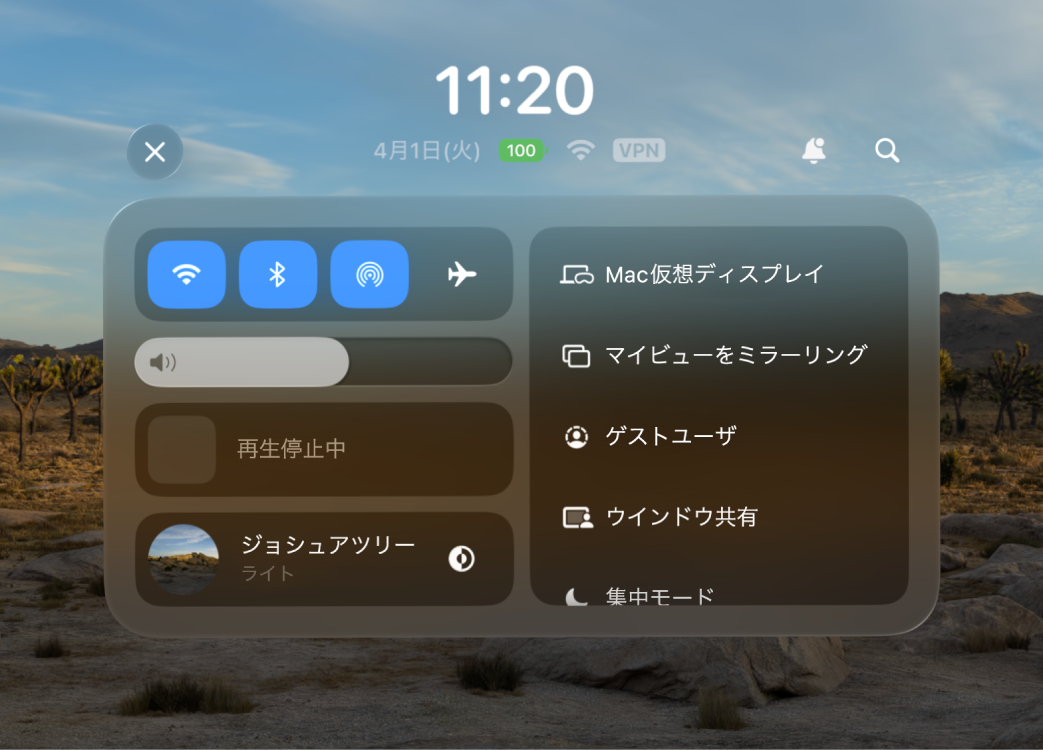
バッテリー残量やパーセント表示はいつでも確認できます。
バッテリー残量を確認する: 手のひらを注視して手を裏返すと、バッテリー残量がステータスバーに表示されます。コントロールセンターを開いてバッテリー残量を確認することもできます。
バッテリー残量(%)を表示する/非表示にする: 「設定」
 >「バッテリー」と選択してから、「バッテリー残量(%)」のオン/オフを切り替えます。
>「バッテリー」と選択してから、「バッテリー残量(%)」のオン/オフを切り替えます。